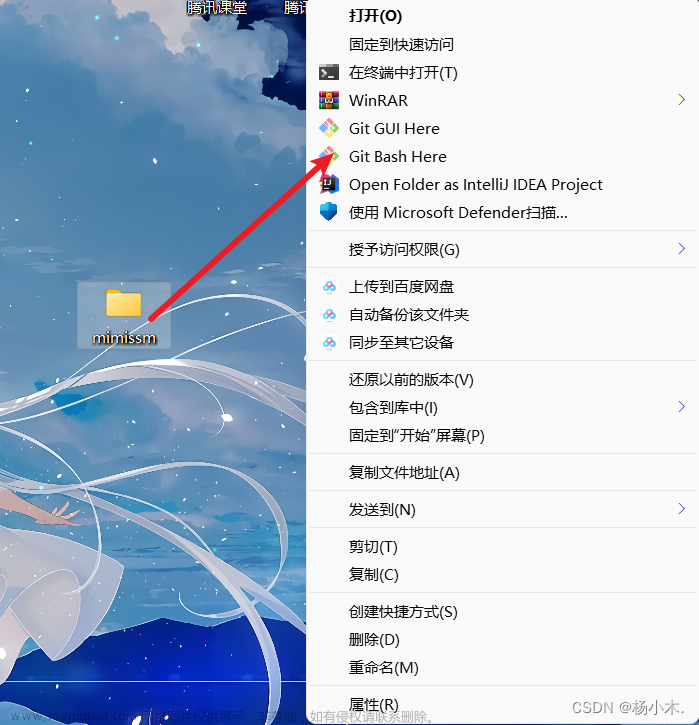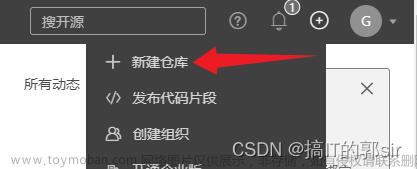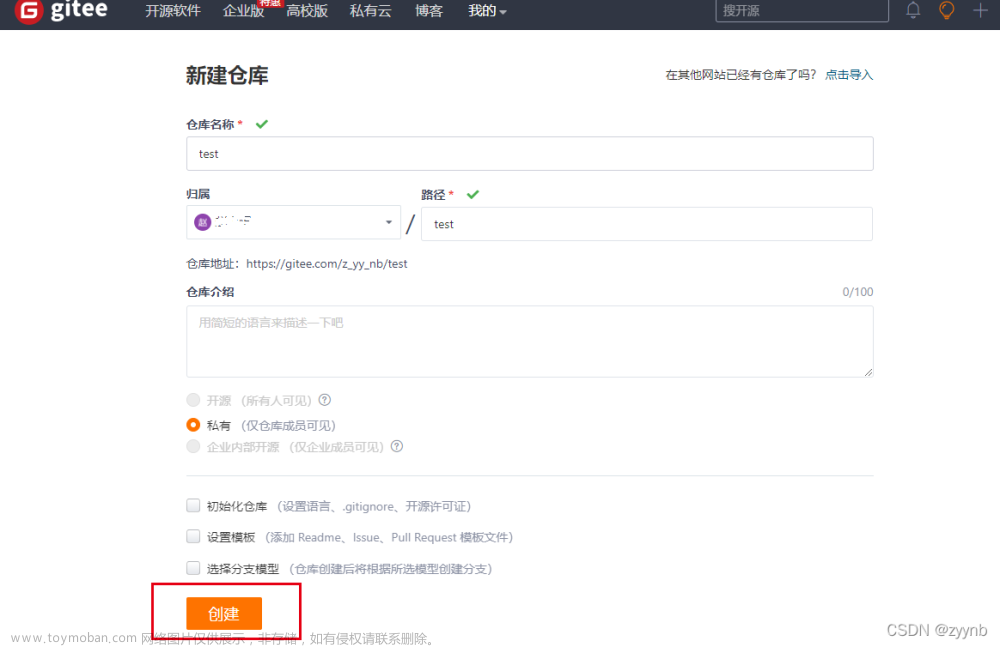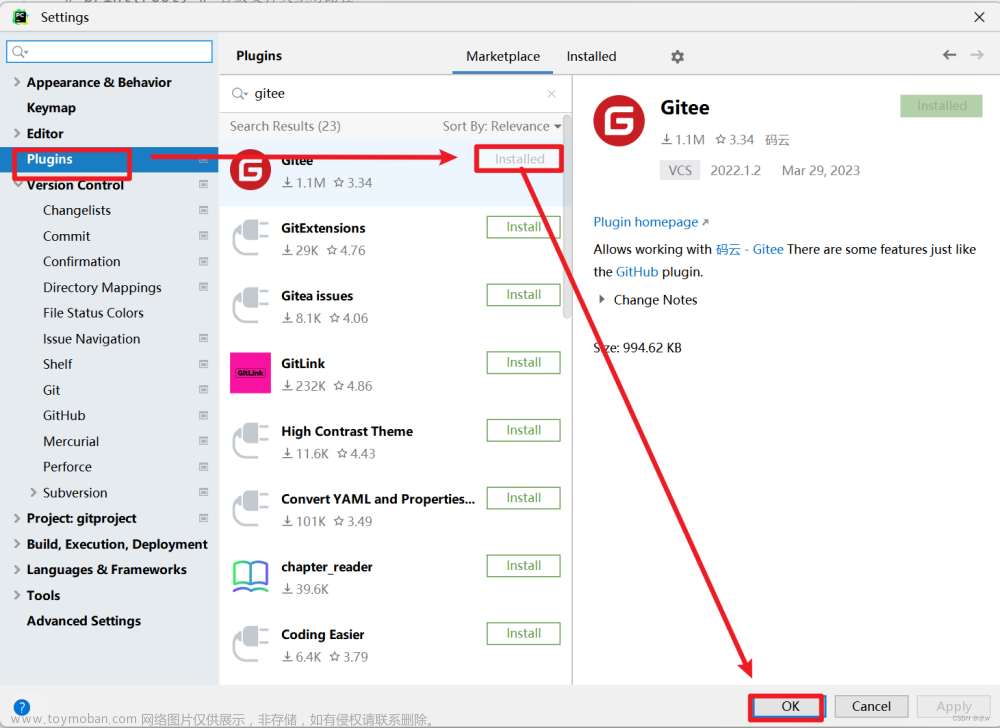事情起因:在一个闲暇的下午,吃着火锅唱着歌,突然!我发现我的Gitee有一片白

起初,没有人在意这场灾难
当我首次发现这个问题的时候,我毫无波澜的认为是Gitee出现了BUG。因为我的这些空白天数里都是有提交的,怎么会没有贡献呢?肯定只是没有显示而已。

可以看到,我这些天都是有贡献的,那为什么没有显示呢?
抱着科学又严谨的心态,我决定一探究竟。首先就在常用的网站上搜索了 关于Gitee的新Bug 。
但是,经过多方搜索以后,我发现了问题的严重性,Gitee并没有诸如此类的Bug。
沉思良久
冷静思考后发觉:这或许真的不是Gitee的Bug,而是我的问题。于是我泡了一杯咖啡,开启了程序员的日常 – 找Bug之旅 。
成功解决
经过不懈的查找和思考。终于找到了Bug的缘由。罪魁祸首就是 提交邮箱 。
线上的邮箱位置
点击右上角头像—>点击设置


本地邮箱位置
在本地Git的文件夹—>空白处右键—>TortoiseGit—>Settings

提示此页面点击确定即可

查看对应的邮箱,修改为线上对应邮箱即可

解决方法 – 修改本地的邮箱
 文章来源:https://www.toymoban.com/news/detail-471735.html
文章来源:https://www.toymoban.com/news/detail-471735.html
这样Bug就完美解决啦。不多说了,继续吃火锅唱歌去啦。真是闲暇的一天啊。文章来源地址https://www.toymoban.com/news/detail-471735.html
到了这里,关于关于Gitee上传代码以后主页没有显示贡献度(没有显示小绿块)的文章就介绍完了。如果您还想了解更多内容,请在右上角搜索TOY模板网以前的文章或继续浏览下面的相关文章,希望大家以后多多支持TOY模板网!